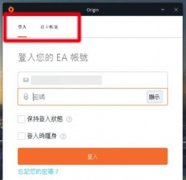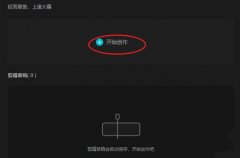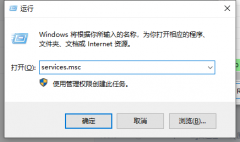剪映如何自动添加字幕?剪映自动添加字幕的方法
时间:2021-11-03 来源:下载群
剪映是一款非常棒的视频处理软件,不少小伙伴都会使用剪映去制作短视频,不过很多小伙伴都不清楚如何让剪映自动添加字幕,那么剪映要如何自动添加字幕呢,下面就来看看小编是如何操作的吧。
剪映自动添加字幕的方法
1、首先打开剪映软件,点击“开始创作”来新建一个项目;
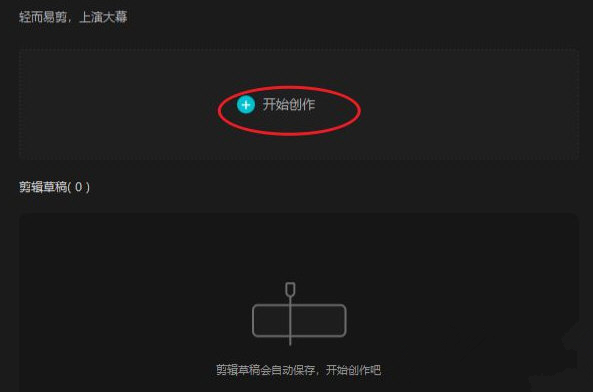
2、接着依次进入“视频——本地——导入素材”,把视频文件添加进来;
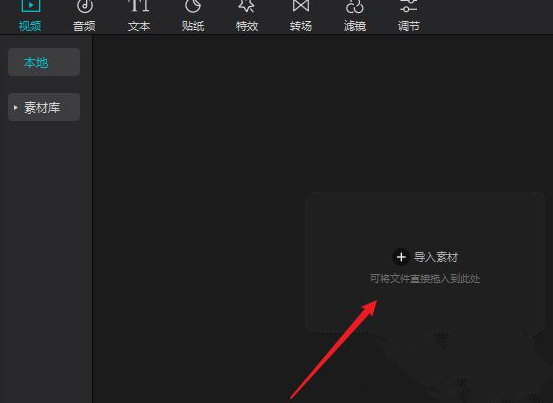
3、点击缩略图上的“+”号或直接拖入到轨道中,进行编辑操作;
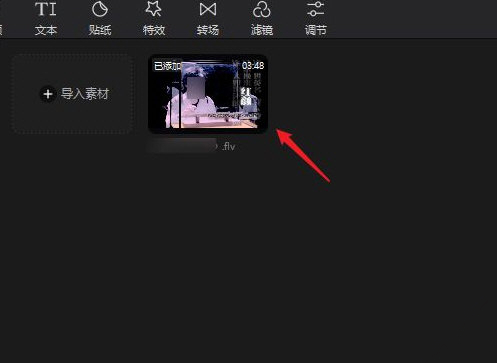
4、点击“文本”功能;
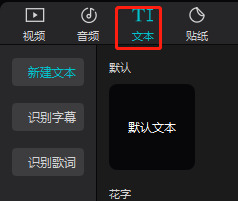
5、选择“识别字幕”功能;
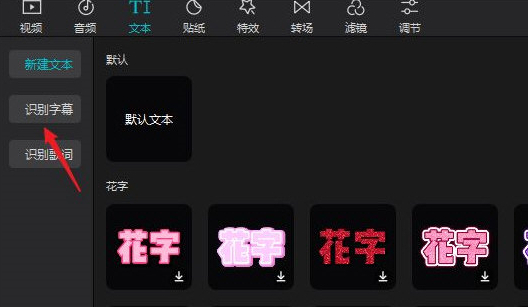
6、选择“开始识别”就会自动识别原视频中的字幕了;
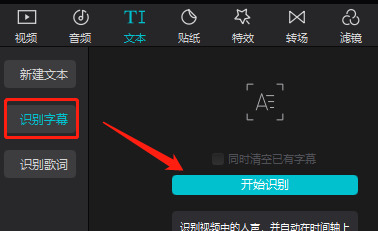
7、识别完成后就在视频轨道上面显示字幕内容了,点击选中就可以对当前字幕进行编辑了;
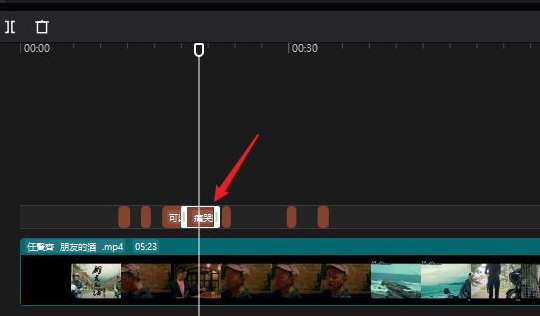
8、在属性面板可以进行字幕修改、颜色、字体、动画等各种字幕特效。
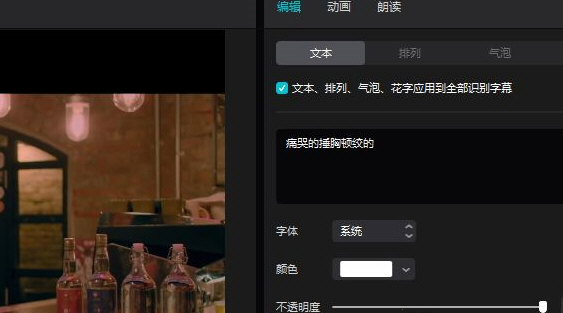
相关信息
-
-
2021/11/03
橘子平台如何绑定Steam账号?橘子平台绑定Steam账号的方法 -
2021/11/03
剪映如何自动添加字幕?剪映自动添加字幕的方法 -
2021/11/02
Clonecd怎么拷贝加密的光盘
-
-
Wampserver是橙色的怎么解决
wampserver是橙色的怎么解决?wampserver是一款强大的PHP集成安装环境,集合了Apache Web服务器、PHP解释器以及MySQL数据库,方便网络工作更加便捷进行,但是有的用户在打开的时候...
2021/11/02
-
Crystaldiskmark怎么使用
Crystaldiskmark怎么使用?CrystalDiskMark检测工具支持测试存储设备大小和测试数字都可以选择,还可测试可读和可写的速度。是测试硬盘或者存储设备的小巧工具。那具体CrystalD...
2021/11/02
系统教程栏目
栏目热门教程
人气教程排行
站长推荐
热门系统下载
- 1 番茄花园 GHOST WIN10 X64 完美体验版 V2020.04(64位)
- 2 番茄花园 GHOST XP SP3 极速装机版 V2013.12
- 3 雨林木风 GHOST WIN7 SP1 X64 极速体验版 V2018.08(64位)
- 4 电脑公司 GHOST WIN7 SP1 X64 极速体验版 V2017.12(64位)
- 5 深度技术 Ghost XP SP3 极速纯净版 v2011.12
- 6 电脑公司 GHOST WIN7 SP1 X64 经典优化版 V2015.03(64位)
- 7 技术员联盟 GHOST WIN7 SP1 X64 免激活旗舰版 V2019.07 (64位)
- 8 GHOST WIN8 X64 免激活专业版 V2017.03(64位)
- 9 番茄花园 GHOST WIN7 SP1 X64 官方旗舰版 V2016.07 (64位)
- 10 深度技术 GHOST WIN10 X86 正式装机版 V2020.02(32位)